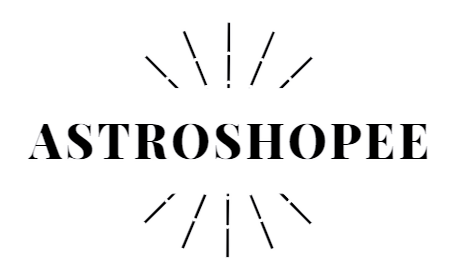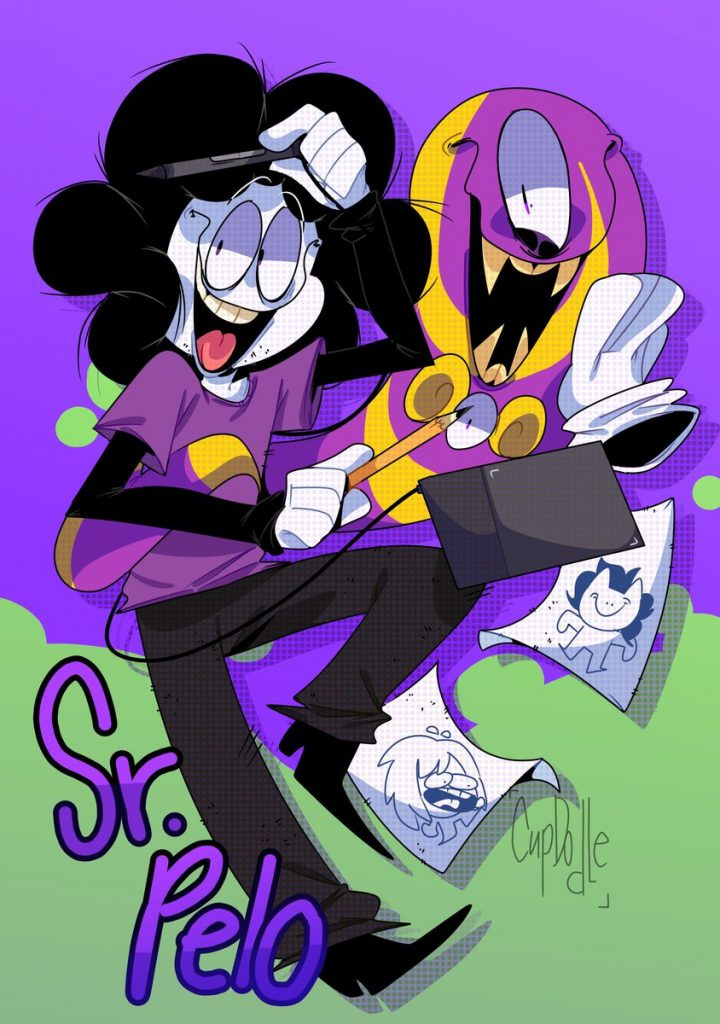Το ετήσιο συνέδριο του Google Cloud, που ονομάζεται «Next», πραγματοποιείται στις 24-26 Ιουλίου στο Σαν Φρανσίσκο, το οποίο αναμένεται να προσελκύσει 20.000 επιχειρηματικούς πελάτες, συνεργάτες τεχνολογίας, διαχειριστές πληροφορικής και άλλους. Πάνω από 750 ηχεία έχουν τοποθετηθεί για την εκδήλωση και ένα θέμα που θα προτείνει η εταιρεία περιλαμβάνει μια σειρά από αναβαθμίσεις με τεχνητή νοημοσύνη που έχει προσθέσει η εταιρεία στο G Suite, η οποία αποτελείται από Gmail, Έγγραφα, Φύλλα, Παρουσιάσεις, Hangouts Meet , Hangouts Chat και άλλα. Εάν αυτά τα προϊόντα είναι αυτά που χρησιμοποιείτε, ακολουθούν πολλές νεότερες δυνατότητες που μπορεί να θέλετε παίζω με .
what zodiac is september 23
Συντάξτε τα μηνύματα email πιο γρήγορα
Η Google κυκλοφόρησε μια νέα έκδοση του Gmail τον Απρίλιο και τώρα δύο χρήσιμες λειτουργίες βοηθούν στη σύνταξη μηνυμάτων. Η Έξυπνη σύνταξη προτείνει τρόπους για να ολοκληρώσετε προτάσεις σε μηνύματα. Για παράδειγμα, στο κύριο μέρος του κειμένου σας εάν αρχίσετε να πληκτρολογείτε 'Απλώς αναρωτιόμουν αν θα μπορούσατε να απαντήσετε' Το Gmail θα προσφέρει - με γκρίζα γράμματα - κάτι σαν 'μερικές ερωτήσεις για μένα'. Αν σας αρέσει αυτή η πρόταση, απλώς κάντε καρτέλα για να την κολλήσετε. Για να ενεργοποιήσετε την Έξυπνη σύνταξη, μεταβείτε στις ρυθμίσεις και, στη συνέχεια, κάντε κλικ στην επιλογή 'Πειραματική πρόσβαση'.
Απάντηση με ένα κλικ
Όταν απαντάτε σε ένα μήνυμα συχνά αρκούν μόνο λίγες λέξεις. Η λειτουργία Smart Reply προσφέρει πολλές σύντομες απαντήσεις, όπως «Ας κάνουμε τη Δευτέρα», «Εργασία σε αυτό τώρα» ή «Ακούγεται καλό» ανάλογα με τη διατύπωση του email που σας έστειλε κάποιος. Το Gmail χρησιμοποιεί επίσης μηχανική εκμάθηση για να προσαρμόσει τις προτάσεις του σύμφωνα με το στυλ σας. Έτσι, αν έχετε την τάση να είστε πιο ενθουσιώδεις στο γράψιμό σας, το Gmail μπορεί να προτείνει 'Ευχαριστώ!' αντί για ένα απλό «Ευχαριστώ».
Καταγράψτε ένα Hangouts Meet
Εάν είστε ο διοργανωτής ή συμμετέχετε σε μια συνάντηση βίντεο, μπορείτε να χρησιμοποιήσετε το Hangouts Meet για να καταγράψετε τη συνεδρία. Οι ηχογραφήσεις αποθηκεύονται στο Google Drive και συνδέονται με το συμβάν στο Ημερολόγιο Google. Αυτό μπορεί να σας βοηθήσει να καταγράψετε μια παρουσίαση και να μοιραστείτε με άλλους, να καταγράψετε συνέδρια που δεν μπορούν να παρακολουθήσουν οι άνθρωποι ή να καταγράψετε εκπαιδευτικό υλικό για νέους υπαλλήλους. Για να χρησιμοποιήσετε τη λειτουργία, κάντε κλικ στο εικονίδιο με τις τρεις κουκκίδες, επιλέξτε 'εγγραφή σε σύσκεψη' και κάντε κλικ στο Έναρξη. Όλοι στη συνάντηση ειδοποιούνται όταν ξεκινά ή σταματά η εγγραφή.
Λάβετε ειδοποιήσεις Drive στο Hangouts Chat
Στο Hangouts Chat, μπορείτε να χρησιμοποιήσετε το bot Google Drive για να λαμβάνετε ειδοποιήσεις στη Συζήτηση σχετικά με τη δραστηριότητα στο Drive. Όταν ενεργοποιείτε τις ειδοποιήσεις του Drive, λαμβάνετε άμεσα μηνύματα όταν κάποιος μοιράζεται ένα νέο αρχείο ή φάκελο μαζί σας, ένα νέο σχόλιο σας αναφέρει, κάποιος σας εκχωρεί ένα στοιχείο, ένα άτομο ζητά πρόσβαση σε ένα αρχείο που σας ανήκει ή όταν το Drive storage σας τρέχει χαμηλά.
Δημιουργήστε μια εργασία από ένα email
Μετακινήστε ένα email απευθείας στη λίστα υποχρεώσεων κάνοντας κλικ στο εικονίδιο με τις τρεις κουκκίδες στο πάνω μέρος ενός email και επιλέγοντας 'προσθήκη σε εργασίες'. Μπορείτε επίσης να μεταφέρετε και να αποθέσετε μηνύματα ηλεκτρονικού ταχυδρομείου στη λειτουργία εργασιών στη δεξιά πλευρά.
Μια συντόμευση για την προσθήκη ατόμων σε μια συνομιλία
Ας υποθέσουμε ότι θα θέλατε να πραγματοποιήσετε βρόχο στο κολέγιο σας, η Susan σε ένα νήμα email, απλά πληκτρολογήστε «+ Susan», επιλέξτε το email της και θα μεταφερθεί αυτόματα στο email σας.
how to deal with an angry cancer man
Διαχειριστείτε το ημερολόγιό σας στο Gmail
Μπορείτε να δείτε το ημερολόγιό σας καθώς και να δημιουργήσετε και να επεξεργαστείτε προσκλήσεις ημερολογίου στο Gmail. Για να το κάνετε, κάντε κλικ στην εφαρμογή Ημερολόγιο στο πλαϊνό πλαίσιο.
Αποκτήστε πρόσβαση στα εισερχόμενά σας εκτός σύνδεσης
Μπορείτε να διαβάσετε, να απαντήσετε και να αναζητήσετε τα μηνύματά σας στο Gmail όταν ταξιδεύετε ή αλλιώς χωρίς Wi-Fi. Πρέπει να ανοίξετε το πρόγραμμα περιήγησης Chrome με το Gmail να φορτώνεται πρώτα και μετά να μεταβείτε στις Ρυθμίσεις> Εκτός σύνδεσης> Ενεργοποίηση ηλεκτρονικού ταχυδρομείου εκτός σύνδεσης.